Vigtig Udstyr til Gamere

Hvis du er på udkig efter at opgradere dit setup, skal du tjekke denne liste over vigtigt udstyr til gamere for at forbedre din spilleoplevelse.
NVIDIA GeForce Experience fungerer ikke eller åbner ikke godt er meget almindeligt for spillere, og især når du lige har opgraderet til Windows 10. Når det kommer til, hvilke årsager der forårsager GeForce Experience, er NVIDIA GeForce Experience -applikationen og den beskadigede eller inkompatible grafikkortdriver. dem, der har skylden.
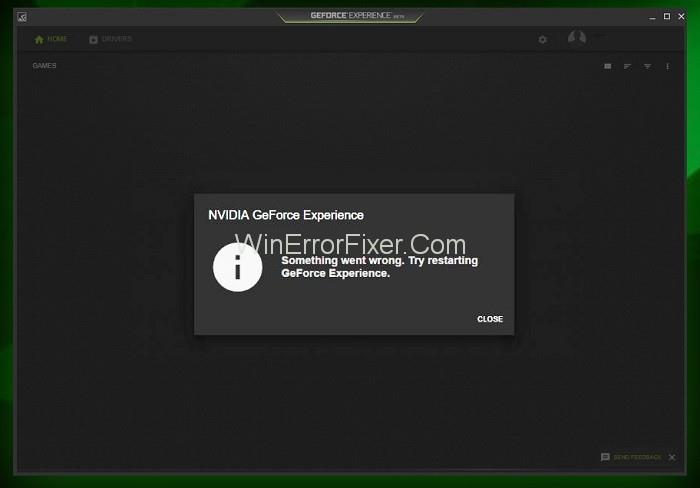
Indhold
Sådan rettes GeForce Experience Not Working-fejl
På baggrund af at analysere årsagerne til, at GeForce Experience ikke virker på Windows 10, er her nogle effektive løsninger.
Løsning 1: Deaktiver antivirusprogrammer
Antivirussoftware skaber nogle gange problemer for andre operationer i dit computersystem, og det påvirker også ydeevnen af nogle applikationer, hvoraf NVIDIA GeForce Experience er en af dem. Du kan vælge midlertidigt at deaktivere Antivirus på din Windows-computer og derefter køre GeForce Experience på dit system.
Løsning 2: Tjek grafikkortdriveren
Grafikkortdriveren spiller en vigtig rolle i GeForce Experience. Vi har dog ikke denne driver installeret på computersystemet. Dette vil utvivlsomt resultere i, at GeForce Experience Not Working or Won't Open-fejlen i Windows-operativsystemet.
I nogle af tilfældene skal du muligvis afinstallere og geninstallere driveren, da der har været problemer med installationen af driveren. Trinene til at gøre det er angivet nedenfor:
Trin 1: Åbn først Kør -kommandoen ved at trykke på Windows-tasten og R- tasten sammen.
Trin 2: Indtast nu services.msc for at åbne vinduet Device Management .
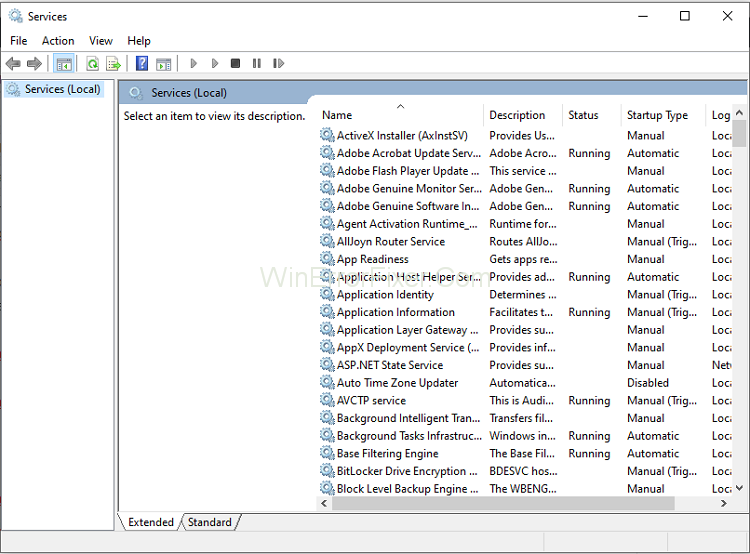
Trin 3: Hvis du har driveren installeret, skal du vælge Skærmadaptere og derefter klikke på GeForce .
Trin 4: Afinstaller nu GeForce-driveren.
Trin 5: Åbn det officielle websted for GeForce , og download derefter den seneste version af driveren .
Trin 6: Installer nu den nye driver og genstart derefter computeren.
Løsning 3: Aktiver GeForce Experience Service
Trin 1: Tryk først på Windows-tasten + R , skriv derefter services.msc og tryk på Enter.
Trin 2: Find NVIDIA GeForce Experience Service på listen.
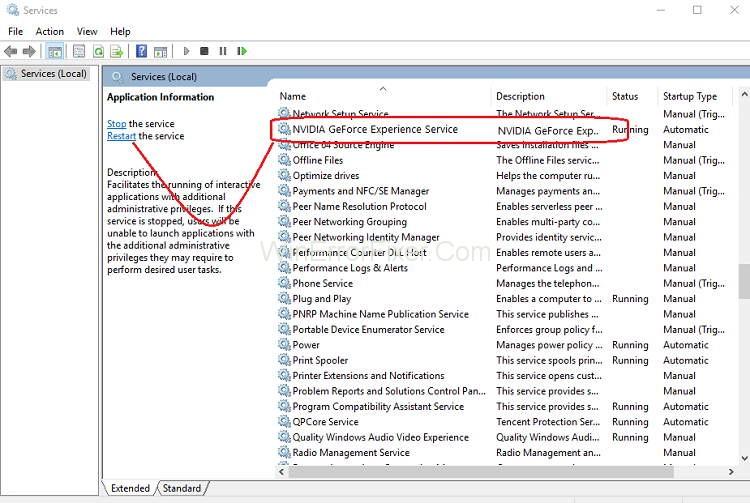
Trin 3: Højreklik nu på NVIDIA GeForce Experience Service og vælg derefter Start , og hvis der ikke er mulighed for en genstart, så klik på den.
Trin 4: Klik nu på Anvend , efterfulgt af OK .
Trin 5: Gentag ovenstående proces for Nvidia Geforce Experience Backend Service.
Trin 6: Efter dette, find Nvidia Telemetry Container-tjenesten og højreklik derefter på den og vælg
Trin 7: Sørg også for at klikke på Stop, hvis tjenesten allerede kører, vælg Automatisk i rullemenuen Starttype, og klik derefter på Start og klik på Anvend efterfulgt af OK.
Prøv nu at åbne NVIDIA GeForce Experience, og på dette tidspunkt vil den åbne uden problemer.
Løsning 4: Opdater operativsystemet
At bruge den opdaterede version af softwaren er ikke en vane blandt mange brugere. Mens du bruger det forældede operativsystem, gør det den nyeste driver inkompatibel og forårsager, at GeForce-oplevelsen ikke åbner fejl. Derfor har du kun to valg:
For at fortsætte med den nyeste driversoftware skal du foretage en opdatering af operativsystemet . Det vil også spare dig for en række andre problemer.
For at fortsætte med det forældede operativsystem skal du afinstallere driveren og derefter installere en forældet version . Det vil fungere som en øjeblikkelig løsning med en kortsigtet løsning.
Så det er dit valg, hvilken af ovenstående metoder du skal bruge og få GeForce-oplevelsen, der ikke åbner fejl.
Løsning 5: Hold øje med problemerne i hardware
Ikke at bruge hardwaren, som er kompatibel med programmet, er også en væsentlig årsag til fejl som f.eks. GeForce-oplevelsen, der ikke virker fejl. For at opretholde stabiliteten af computersystemet og for at bevare computerens gode helbred, bør vi kun bruge den kompatible hardware og software.
For at rette denne fejl skal du kontrollere, om RAM'en er som påkrævet, grafikkortet er efter behov og andre vigtige ting. Efter at have fuldført dette, er der ingen chance for, at du vil stå over for nogen fejl relateret til NVIDIA GeForce Experience, såsom ikke at fungere igen.
Løsning 6: Geninstaller GeForce Experience på pc
Trin 1: Tryk først på Windows-tasten + R , skriv Kontrol og tryk på Enter for at åbne Kontrolpanel.
Trin 2: Klik derefter på Afinstaller et program under Programmer.
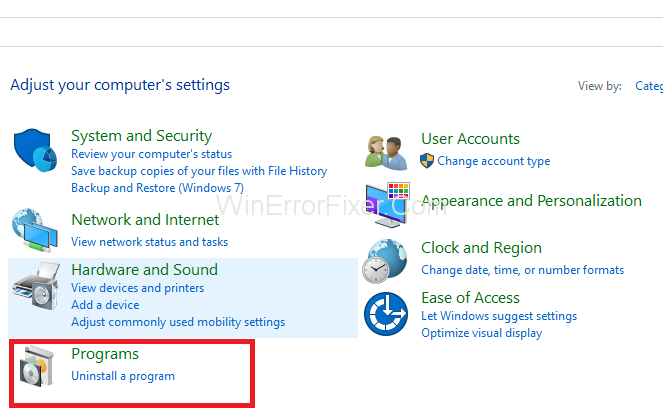
Trin 3: Find NVIDIA GeForce Experience på listen, og højreklik derefter på den og vælg derefter.
Trin 4: Når du er færdig med denne proces, genstart din pc for at gemme ændringer.
Trin 5: Gå over til NVIDIA-webstedet for at downloade den seneste version af GeForce Experience.
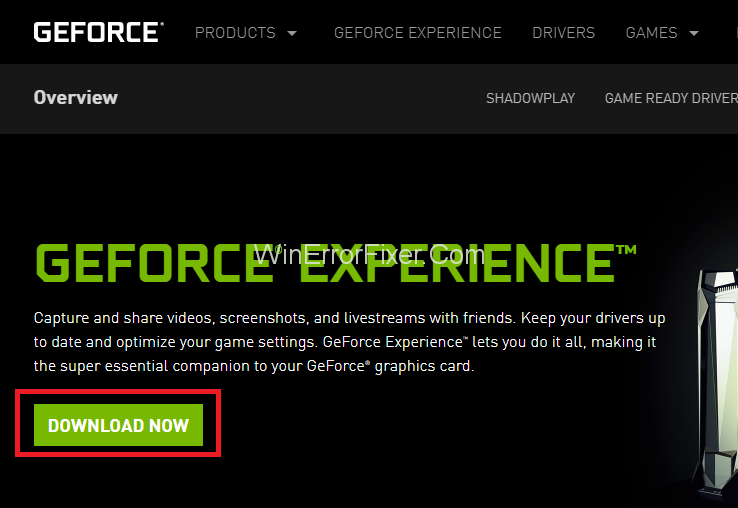
Trin 6: Klik nu på Download, dobbeltklik på den downloadede .exe-fil for at installere NVIDIA GeForce Experience på din pc.
Efter denne kørsel vil den nyligt installerede GeForce Experience, og dette kan løse, GeForce Experience vil ikke åbne i Windows 10-problemet.
Relaterede indlæg:
Konklusion
Vi håber, at disse metoder viste sig at være nyttige for dig til at rette fejlen GeForce Experience Not Working i Windows 10 . Hvis ingen af metoderne fungerede for dig, så er det tid til at afinstallere og geninstallere operativsystemet, men dette skal være det sidste trin for dig.
Hvis du er på udkig efter at opgradere dit setup, skal du tjekke denne liste over vigtigt udstyr til gamere for at forbedre din spilleoplevelse.
Leder du efter måder at opgradere PS5 intern lagring? Dette er den bedste guide, du kan finde på nettet om PS5-lagringsopgradering.
Hyppige Steam-nedbrud på PC kan have en række årsager. Her er 9 mulige løsninger, der kan hjælpe dig med at komme tilbage til gaming.
Steam Deck er en kraftfuld håndholdt enhed, der giver dig mulighed for at spille PC-spil på farten. En af de største fordele ved at bruge Steam Deck til at spille emulerede spil
Find ud af, hvordan du løser fejlen "Kunne ikke tilslutte til server" med fejl kode 4008, når du prøver at spille Warhammer 40,000: Darktide, og lær hvorfor denne fejl opstår..
Find vores liste over de 8 bedste trådløse hovedtelefoner, du kan vælge afhængigt af dit budget, livsstil og behov.
Hvis du løber tør for intern lagerplads på din Sony PlayStation 5 eller PS5, vil du måske vide om PS5 NVMe kravene for lagerudvidelse
Evnen til at spille spil på dit foretrukne sprog kan forbedre din spiloplevelse markant med EA-appen, hvilket gør den mere fordybende og
Mange grunde kan få dig til at skjule spillene i dit Steam-bibliotek for dine venner. Hvis du har et guilty pleasure-spil eller ikke ønsker, at andre skal se hvornår
Uanset om du ejer en Xbox One, Xbox One S eller en Xbox One X, vil du være på udkig efter fremragende spil at spille. Også selvom Sonys PS4 og PS4 Pro godt kan








